iphone6数据备份与恢复教程
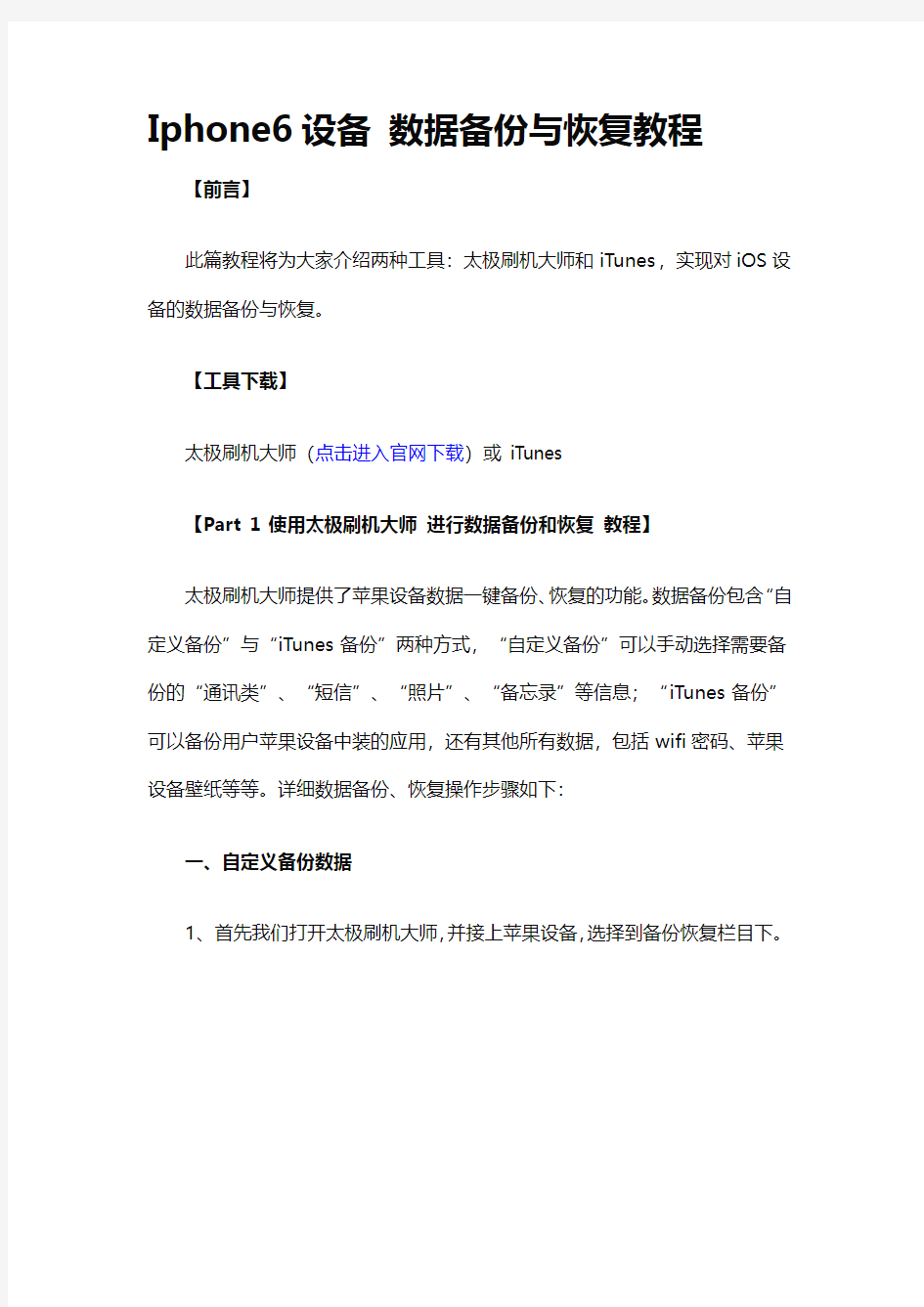
- 1、下载文档前请自行甄别文档内容的完整性,平台不提供额外的编辑、内容补充、找答案等附加服务。
- 2、"仅部分预览"的文档,不可在线预览部分如存在完整性等问题,可反馈申请退款(可完整预览的文档不适用该条件!)。
- 3、如文档侵犯您的权益,请联系客服反馈,我们会尽快为您处理(人工客服工作时间:9:00-18:30)。
Iphone6设备数据备份与恢复教程【前言】
此篇教程将为大家介绍两种工具:太极刷机大师和iTunes,实现对iOS设备的数据备份与恢复。
【工具下载】
太极刷机大师(点击进入官网下载)或 iTunes
【Part 1 使用太极刷机大师进行数据备份和恢复教程】
太极刷机大师提供了苹果设备数据一键备份、恢复的功能。数据备份包含“自定义备份”与“iTunes备份”两种方式,“自定义备份”可以手动选择需要备份的“通讯类”、“短信”、“照片”、“备忘录”等信息;“iTunes备份”可以备份用户苹果设备中装的应用,还有其他所有数据,包括wifi密码、苹果设备壁纸等等。详细数据备份、恢复操作步骤如下:
一、自定义备份数据
1、首先我们打开太极刷机大师,并接上苹果设备,选择到备份恢复栏目下。
2、在左边栏选择自定义备份,然后选择我们需要备份的数据。点击“开始备份”进行数据备份。
3、等待一段时间后(视用户设备数据大小而定),备份成功后我们可以在下面的恢复栏目中的“普通恢复”内看到之前的备份。
4、如果想要恢复数据,请注意确认所选择需要恢复的备份文件的时间,以及包含的内容,选择后点击下一步,开始恢复备份。
5、等待一段时间后,我们就可以看到备份恢复成功了,打开苹果设备,备份的数据全都回来咯!
二、iTunes备份
iTunes备份也分为两种“iTunes备份”和“iTunes备份及应用备份”。“iTunes备份”可以备份用户苹果设备中除应用以外的其他所有数据,包括wifi 密码、苹果设备壁纸等等;“iTunes备份及应用备份”则可以连着用户苹果设备中装的应用也一起备份,备份的内容较多,所以需要的时间也较长。
1、我们选择想要备份的形式,点击“开始备份”,等待一段时间后即可备份成功。
2、备份成功后点击普通恢复,选择需要恢复的备份数据,点击“下一步”,即可恢复数据。
【Part 2使用iTunes 进行数据备份和恢复教程】
一、备份数据
1、将设备连接至iTunes,点击设备图标(以iPad、iTunes12为例)
2、点击右边的立即备份按钮,进行备份
3、接下来,iTunes就会自动备份我们设备的数据,如图。
4、备份成功后,即可看到今天最新备份的时间。
二、恢复数据
1、将设备连接至iTunes,点击设备图标(以iPad、iTunes12为例)
2、点击右边的恢复备份,进行恢复。
3、我们选择之前备份过的文件,进行恢复。
4、接下来iTunes就会自动恢复我们的设备,如图。
5、恢复成功后,设备会自动重启,重启成功后我们的设备就回复成功啦!
三、管理备份
1、有时候我们设备上有很多设备的备份,或者不同时间备份的数据,这些备份我们如何进行管理呢?我们打开iTunes,选择编辑->偏好设置
2、接下来我们点击图中的设备按钮。
3、然后,我们就可以看到之前在本机上备份过的数据啦。
4、点击删除,即可删除备份。
